Wi-Fi连接 已经成为我们生活的一部分。 如今,我们所有在家中有互联网连接的人都有一个 Wi-Fi 路由器,它允许我们通过笔记本电脑、控制台、电视或智能手机本身进行无线连接。 然而,一直以来,这些连接并没有因为精确稳定和快速而脱颖而出,而且问题,尤其是当我们远离路由器时,问题激增。
Windows与任何其他操作系统一样,已准备好让我们连接到 Wi-Fi 网络。 此外,由于它有自己的 通用驱动 ,我们需要的只是连接任何网卡(内部或外部)以查看可用网络并连接到我们的网络。
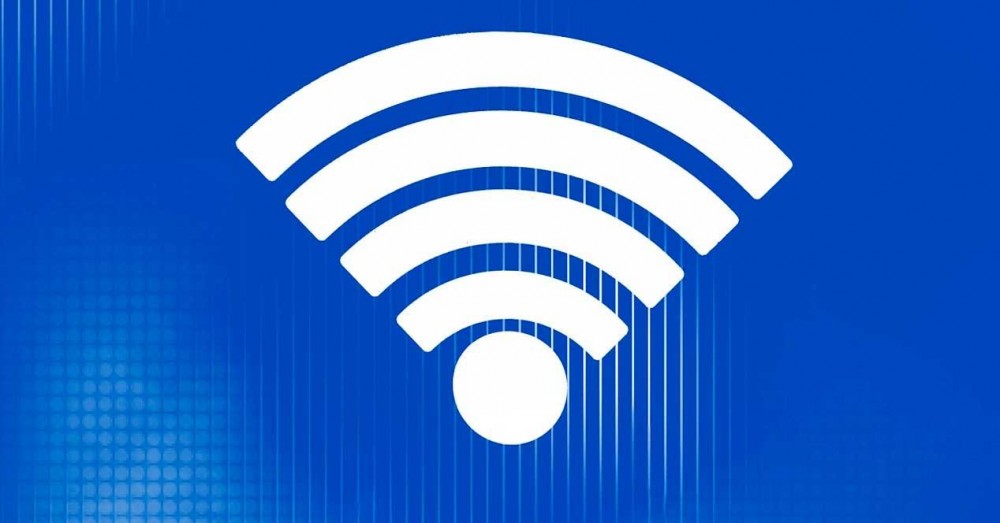
不过, 节能 原因很简单,Windows 限制了我们网卡的功能。 这是我们可以发现信号或速度问题的最常见原因之一。 幸运的是,很容易更改这些设置以获得 最好的 Wi-Fi .
调整Wi-Fi网卡用电量
要配置Windows 10网卡的功耗,我们首先要做的就是打开设备管理器。 为此,我们右键单击“开始”菜单并选择该选项。
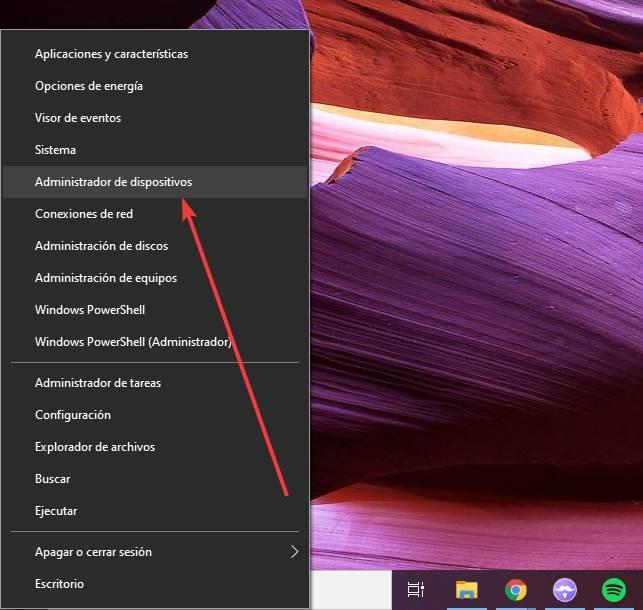
在连接到PC的设备列表中,我们要做的就是找到我们电脑的网卡。 找到后,我们用鼠标右键单击它以打开“ 查看房源 ”窗口,我们将在其中找到控制器的所有详细信息。
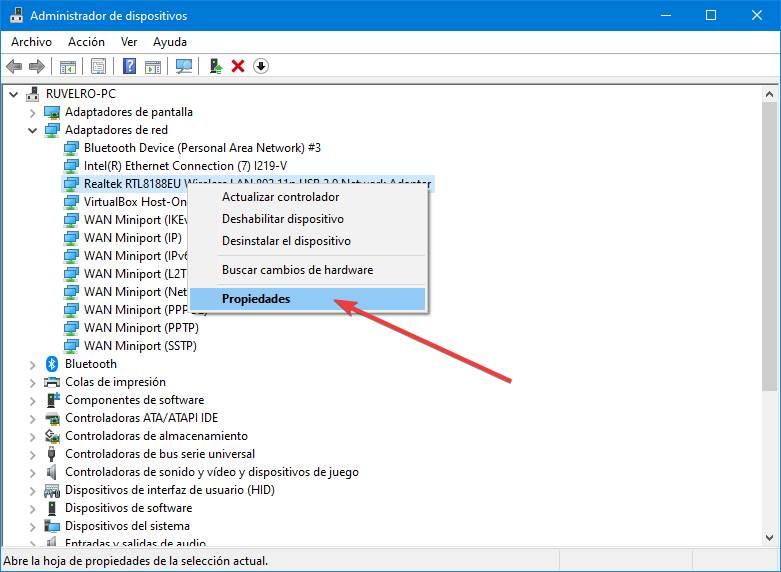
在出现的这个窗口中,我们必须找到 “高级选项”部分 . 在其中,我们将找到网卡的所有附加配置选项。 在这里我们必须寻找与能源使用相关的部分(它的名称因卡型号而异),我们将其配置为使用最大能源,即获得最大性能。
当然,必须记住,此功能并非适用于所有型号。 因此,我们可能找不到它。 而且,在这种情况下,我们在这方面无能为力。
在 Windows 中改进无线连接的其他技巧
前面的技巧可能对我们有用,但也不会产生奇迹。 我们将通过它获得更多信号,因此我们将能够提高稳定性,尤其是当我们的网络距离太远时。 但是我们不会获得太多的速度。 而且,如果它已经在性能模式下配置,那么我们将没有改进的余地。
如果我们的 Wi-Fi 仍然出现问题,我们可以尝试更新计算机的驱动程序以改善网卡的运行。 如果卡是集成的(例如,在笔记本电脑的情况下),我们可以通过更新芯片组驱动程序来提高其性能。 如果是独立的,就要找厂家最新版本,下载安装。 激活 “高性能”模式 ,在 Windows 10电源选项 还可以帮助我们改善互联网信号。
如果我们的网卡太旧,我们也可以考虑换一个更新、更强大的网卡。 我们必须记住, 5 GHz网络 在短距离内提供更快的速度,但 2.4 GHz网络 覆盖范围更大,但速度较低。 我们必须根据当时的情况选择最适合我们需要的那个。
